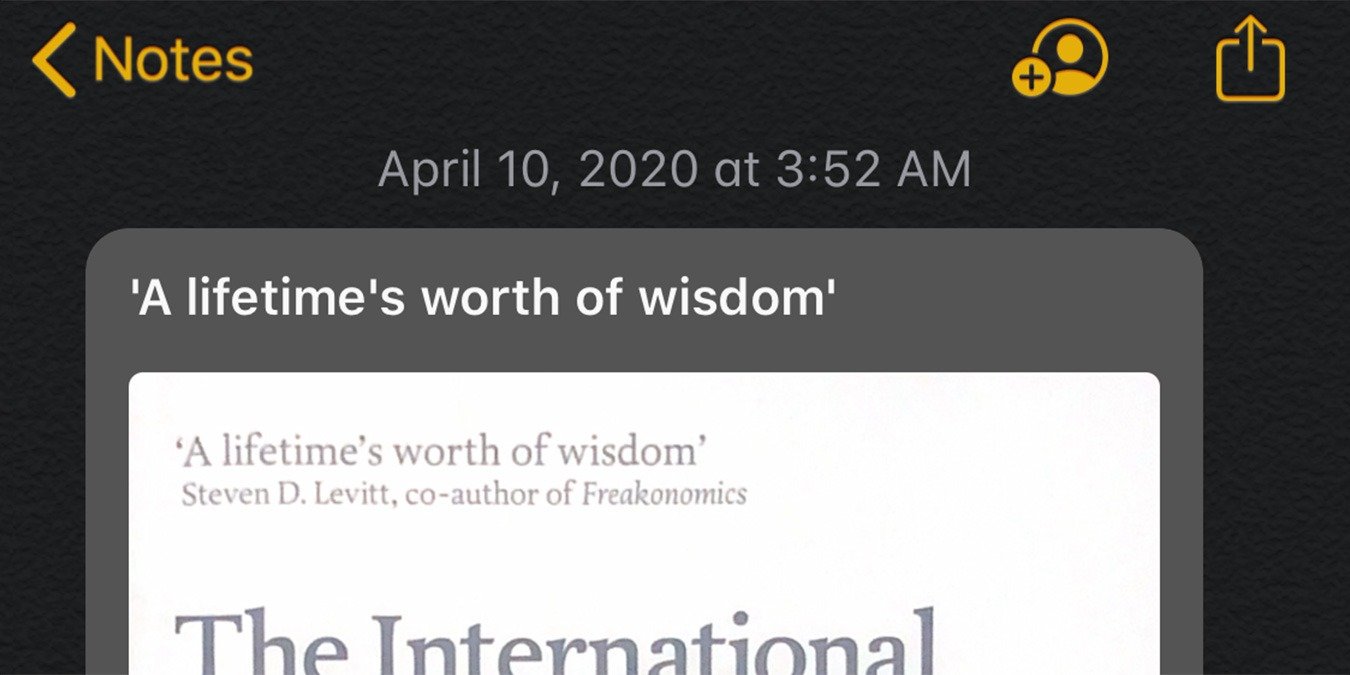За прошедшие годы Apple улучшила свое приложение «Заметки», превратив его из простого приложения для заметок в возможность составлять списки и импортировать фотографии. Кроме того, все заметки доступны на всех ваших устройствах, подключенных к вашей учетной записи iCloud, а это означает, что доступ к ним и их редактирование стали проще, чем раньше.
Недавно Apple добавила функцию сканирования в приложение «Заметки». Теперь вы можете отсканировать документ или фотографию в заметку и сделать к ней аннотации.
Также читайте: Как легко сканировать документы в PDF на Android
Чтобы сканировать документы в приложении «Заметки», выполните следующие действия:
1. Откройте приложение «Заметки» на своем iPhone/iPad.
2. Начните заметку и нажмите значок камеры над клавиатурой.
3. Нажмите «Сканировать документы», чтобы начать сканирование документа.
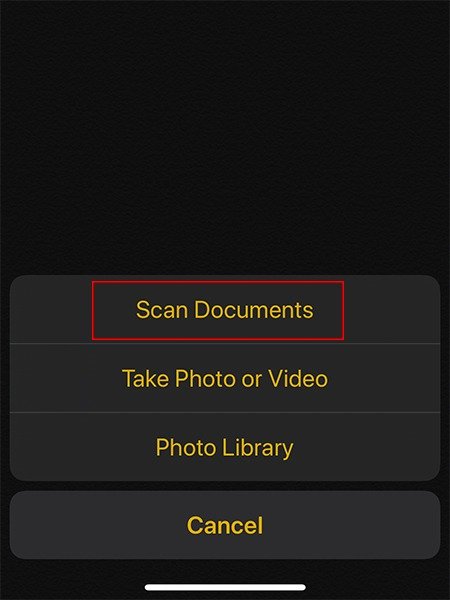
4. Открыв камеру, вы можете либо поднести документ к видоискателю, что активирует функцию автоматического захвата, либо захватить документ с помощью кнопки спуска затвора, либо нажать одну из кнопок регулировки громкости.
5. После захвата вы можете отрегулировать углы, перетаскивая края, а затем нажать «Продолжить сканирование».
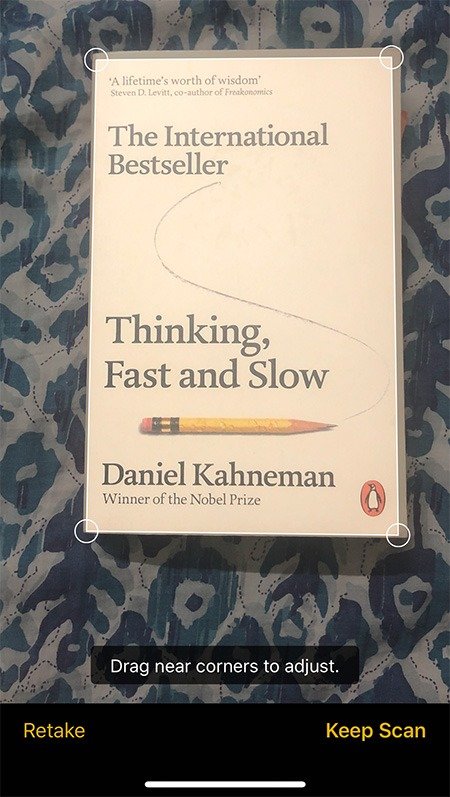
6. Вы можете открыть панель инструментов редактирования, нажав в левом нижнем углу (миниатюру только что сделанного скана). Отсюда вы можете изменить фильтр, повернуть и обрезать документ.
7. При необходимости вы можете отсканировать больше страниц. После этого нажмите «Сохранить» в правом нижнем углу.
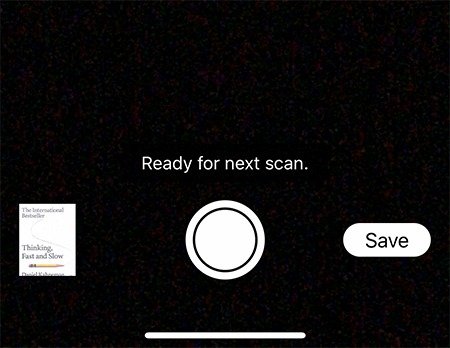
По завершении вы увидите документ, встроенный в заметку. Вы можете нажать на заголовок, чтобы переименовать его по своему усмотрению.
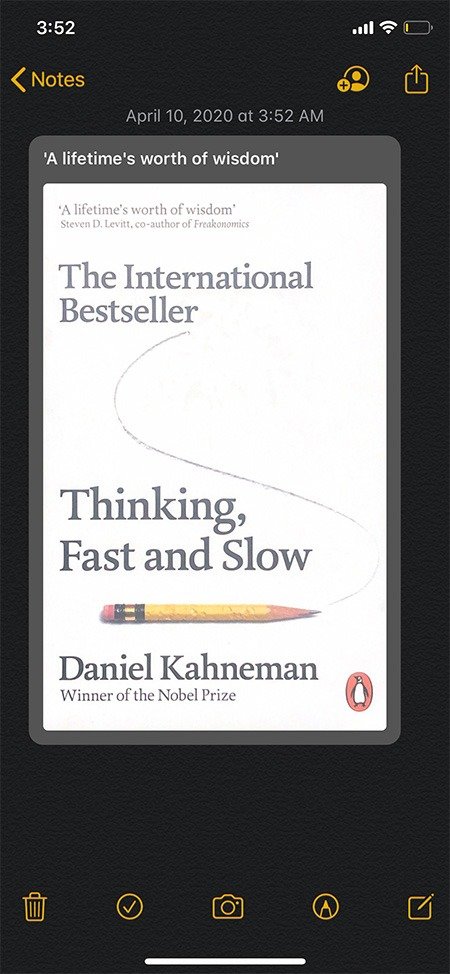
Вы можете поделиться документом, нажав кнопку «Поделиться» в правом верхнем углу. Отсюда вы также можете разметить, распечатать, скопировать и сохранить документ в файлах. Это полезно, особенно для аннотирования документов.
Вот и все. Используя описанный выше метод, вы можете легко импортировать, редактировать и встраивать документы в приложение «Заметки». Если вам не хватает этой функции, есть также несколько отличных приложений для сканирования документов , которые вы можете проверить в iOS.